동영상 플레이어로 주로 사용하고 있는 곰플레이어의 경우 자체적으로 코덱을 지원하고 있으며 기기에 따라서 지원이 되지 않아 영상이 깨지거나 소리가 안날때, 자막이 깨지는 경우 통합코덱으로 한방에 해결이 가능하답니다.
목차
동영상 확장자에 따라 동영상이 깨지거나, 오디오가 재생이 되지 않는 경우등 특정한 코덱을 설치하여 해결이 가능하지만 일일이 찾아서 설치하기란 쉽지가 않으므로 통합코덱을 설치하는것이 편리합니다.
일반적인 주요 코덱 형식으로 AC3Filter, MPEG-1/2, AC3/DTS, XviD, DivX 인코더등 다양한 포맷 형식이 있으며 필요한 코덱만 차는것보다는 곰플레이어에 호환이 가장 잘되는 비디오코덱, 스타코덱을 선택할수가 있습니다.
1. 곰플레이어 홈페이지
먼저 아래와같이 구글등에서 ' 곰플레이어 ' 를 검색하여 공식홈페이지에서 지원하고 있는 통합 비디오 코덱을 찾아서 설치를 해보고자 합니다.

2. 코덱 자료실
곰플레이어(GOMLab) 홈페이지에서 아래와같이 ' 자료실 ' 메뉴를 선택하여, ' 코덱 자료실 > 통합코덱 ' 메뉴를 선택후에 64bit 또는 32bit 를 선택합니다. 일반적으로 윈도우10 버전인경우에 64bit 를 선택합니다.


3. 통합코덱 설치
아래와같이 ' 통합코덱 설치하기 ' 를 선택하여 설치파일을 내려받아 설치를 진행해 볼수가 있답니다. 곰플레이어 공식홈에서 지원하는 vcodec 는 모든 영상을 지원하는 통합코덱입니다.
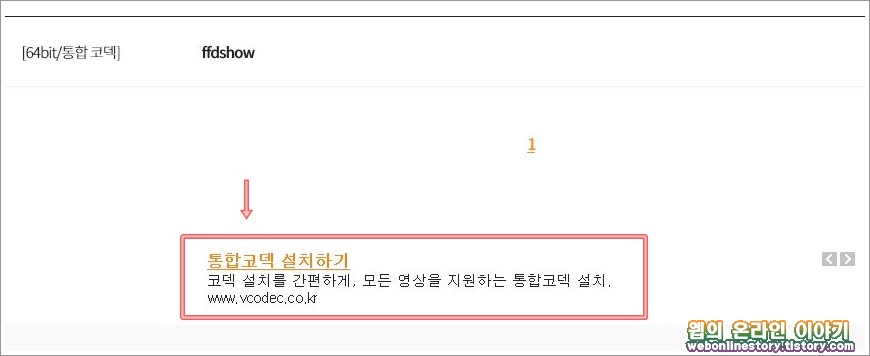
4. 곰플레이어 스타코덱
두번째는 구글에서 ' 곰플레이어 통합코덱 ' 을 검색하여 아래와같이 스타코덱 공식홈을 선택합니다. 스타코덱(strodec)은 곰플레이어에 최적화된 동영상, 음악 재생을 위한 통합코덱입니다.

5. 스타코덱 다운로드
아래와 같이 STAR Codec 공식홈에 접속하여 최근버전 현재(2019년 12월 17일) 로 ' 직접 다운로드 ' 를 선택하여 설치파일을 내려받을수가 있답니다.

6. 스타코덱 설치
설치파일을 더블선택하여 StarCodec 설치를 시작하며 설치형태는 특별한 사항이 아니라면 '일반' 이 선택된 상태에서 주요코덱, 비디오 코덱등 기본 체크가 되며 '다음' 으로 넘어갑니다.


7. 오디오 환경 설정
오디오 환경 설정에서는 변경하지 않음, 모노, 스테레오등을 선택할수가 있으며, 비디오 화질 설정에서는 사용자 컴퓨터 환경에 맞게 각각 선택을 해주시면 된답니다. 잘모르겠다면 각각 '변경하지 않음' 을 선택합니다.


8. 추천 프로그램 선택
설치 진행중에 추가 프로그램이 있으며 설치를 원하지 않는경우라면 각각 체크를 해제하여 다음으로 넘어갑니다. 필요한 디스크 공간은 88.1MB 입니다.


s통합코덱(스타코덱) 최신버전 설치를 마치고나서 특별한 설정이 필요한것은 아니며 설치와 동시에 곰플레이어 비디오 영상, 사운드, 자막등이 안나오는 현상을 바로 해결할수가 있답니다.








최근댓글